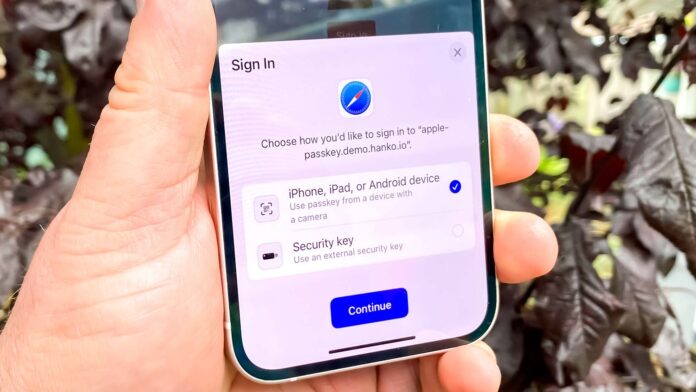Apple, iOS 16 ve macOS Ventura’dan başlayarak passkeys için yerleşik destek sunuyor. Peki passkeys nasıl kullanılır?
Kriptografik olarak oluşturulmuş bu yeni anahtarları doğrudan iCloud Anahtar Zincirinize eklediğinizde uçtan uca şifreleme kullanarak tüm aygıtlarınız arasında eş zamanlanırlar. Bir hizmet, uygulama veya web sitesi parolaları desteklediği sürece parola, SMS 2FA veya kimlik doğrulama uygulamasına ihtiyaç duymadan bunları oluşturabilir ve hesabınıza giriş yapabilirsiniz. Tüm aygıtlarınızda iCloud anahtar zincirinizle çalışacak şekilde nasıl ayarlayacağınızı, passkeys nasıl kullanılır sorusunu şu şekilde özetleyebiliriz:
Passkeys, (geçiş anahtarları) parolaları çok daha güçlü ve aslında kullanımı kolay bir şeyle değiştirmeye yönelik sektör çapında bir girişim. Parolalar, kriptografik olarak oluşturulmuş ve oluşturuldukları cihaza özgü anahtarlardır. Çiftler halinde çalışırlar: Anahtarlardan biri cihazınızda, diğeri ise hesabınızı tutan hizmette saklanır. Parola, yalnızca belirli bir hesapla belirli bir cihazla birlikte çalışarak kimlik avı ve diğer dolandırıcılık saldırıları riskini ortadan kaldıracaktır.
Passkey kullanım örneği
Başlamadan önce, iPhone’unuzun iOS 16 çalıştırdığından ve Mac’inizin macOS Ventura’ya güncellendiğinden emin olmalısınız. Yeni bir hizmete kaydoluyorsanız, geçiş anahtarlarını doğrudan kullanmaya başlayabilirsiniz ve iCloud Anahtar Zinciri her şeyi sizin yerinize yapar, yani parola oluşturmanıza gerek yoktur. Benzer şekilde, zaten bir hesabınız varsa, geçiş anahtarı ekleme seçeneğini bulmak için uygulamada veya web sitesinde hesap ayarlarına gidebilirsiniz.
Bir parola oluşturmak için iCloud Anahtar Zinciri açılır penceresi görünecek. Devam düğmesine dokunun ve iPhone’da Face ID veya Mac’te Touch ID kullanarak tarayın. (Cihaz parolasını yedek olarak da kullanabilirsiniz.) Bitti düğmesine dokunun. Bir iCloud Anahtar Zinciri parolası oluşturulduğunda, tüm aygıtlarınızla eşzamanlanır. Silmek, yeniden yapmak veya yeni bir geçiş anahtarı eklemek için herhangi bir hesapta aynı Geçiş Anahtarları sayfasına gidebilirsiniz.
Parola oluşturulduktan sonra kullanımı oldukça basit. Başlamak için e-postanızla giriş yapın. Google, hesabınızın kendisiyle ilişkilendirilmiş bir parolaya sahip olduğunu bilecek. Devam düğmesine tıklayın ve cihazınızda Face ID veya Touch ID kullanarak kimlik doğrulaması yapın. Kimlik doğrulama tamamlandıktan sonra oturum açmış olacaksınız. arklı bir tarayıcıyla oturum açıyorsanız veya geçici olarak farklı bir bilgisayarda oturum açmak istiyorsanız, passkey’in Google’ın desteklediği cihazlar arası kimlik doğrulama özelliğini kullanabilirsiniz.
Oturum açma sayfasında e-posta adresinizi girdikten sonra, geçiş anahtarı istendiğinde Başka bir yol dene seçeneğini kullanın. Burada, benzersiz bir QR kodu getirmek için Parolanızı kullanın seçeneğini seçin.